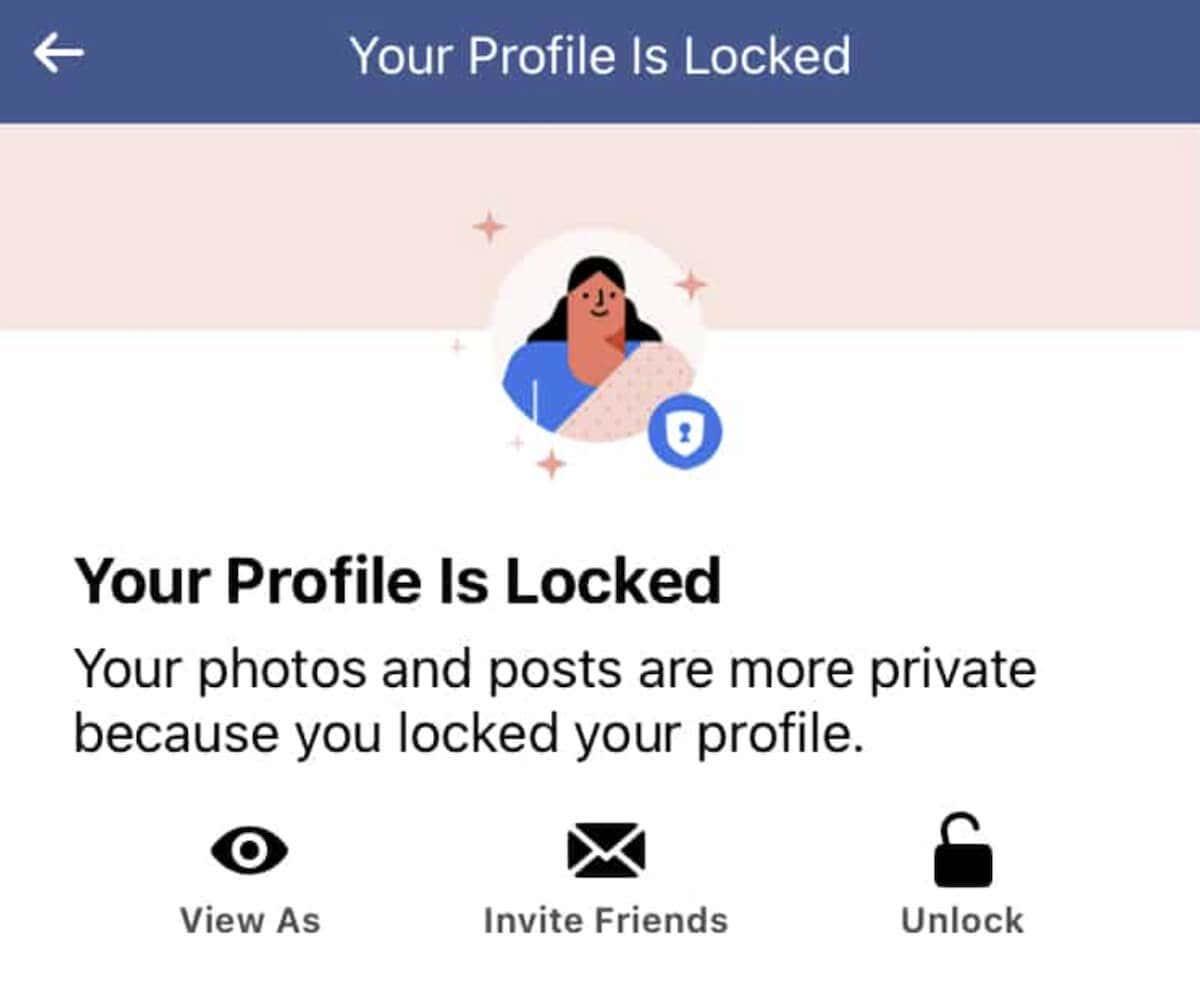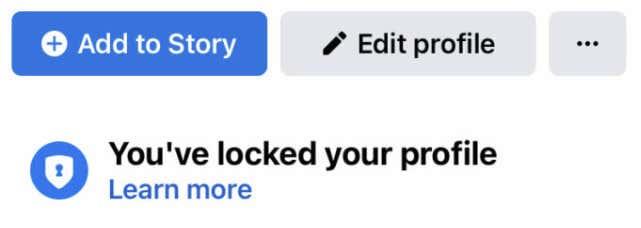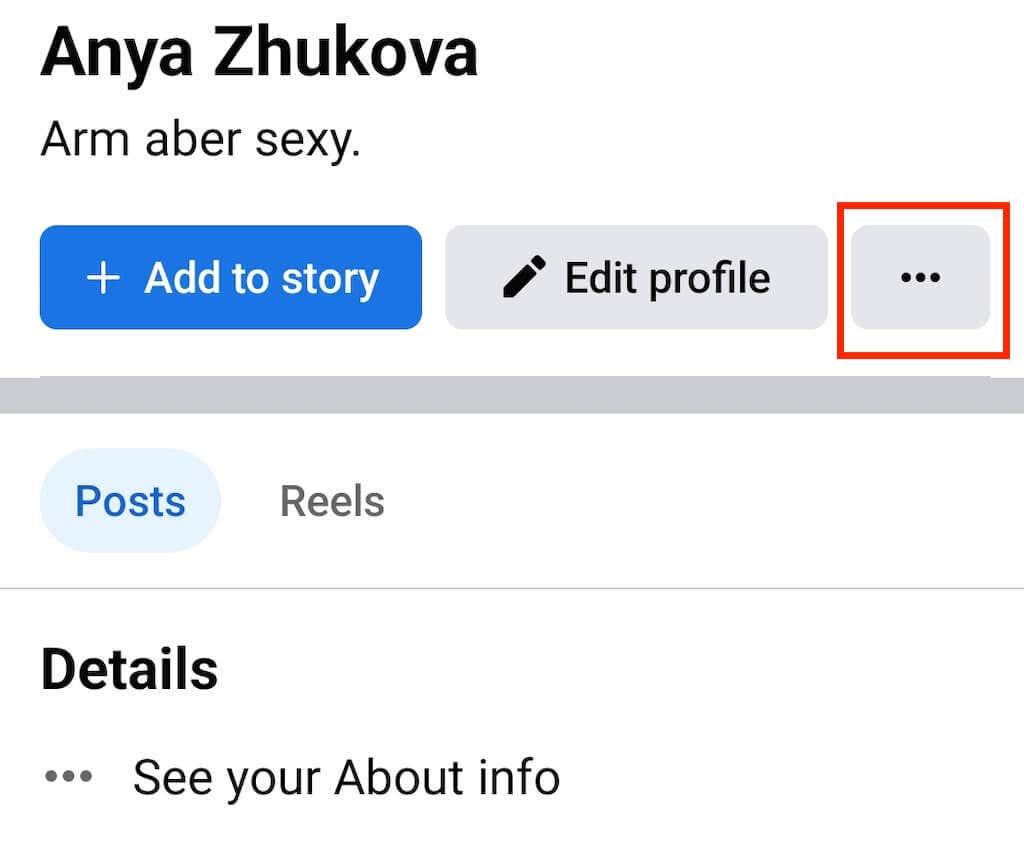Narazili ste na Facebook účet označený bielym štítom s ikonou kľúčovej dierky? To znamená, že tento používateľ aktivoval novú funkciu ochrany osobných údajov na Facebooku a uzamkol svoj profil na Facebooku pred každým, kto nie je na zozname jeho priateľov.
Možnosť uzamknutia profilov na Facebooku je v súčasnosti k dispozícii iba v niekoľkých krajinách, ale je možné upraviť nastavenia profilu, aby ste získali rovnakú úroveň súkromia. Tu je návod, ako zamknúť a odomknúť svoj profil na Facebooku a čo sa stane, keď tak urobíte.
Obsah
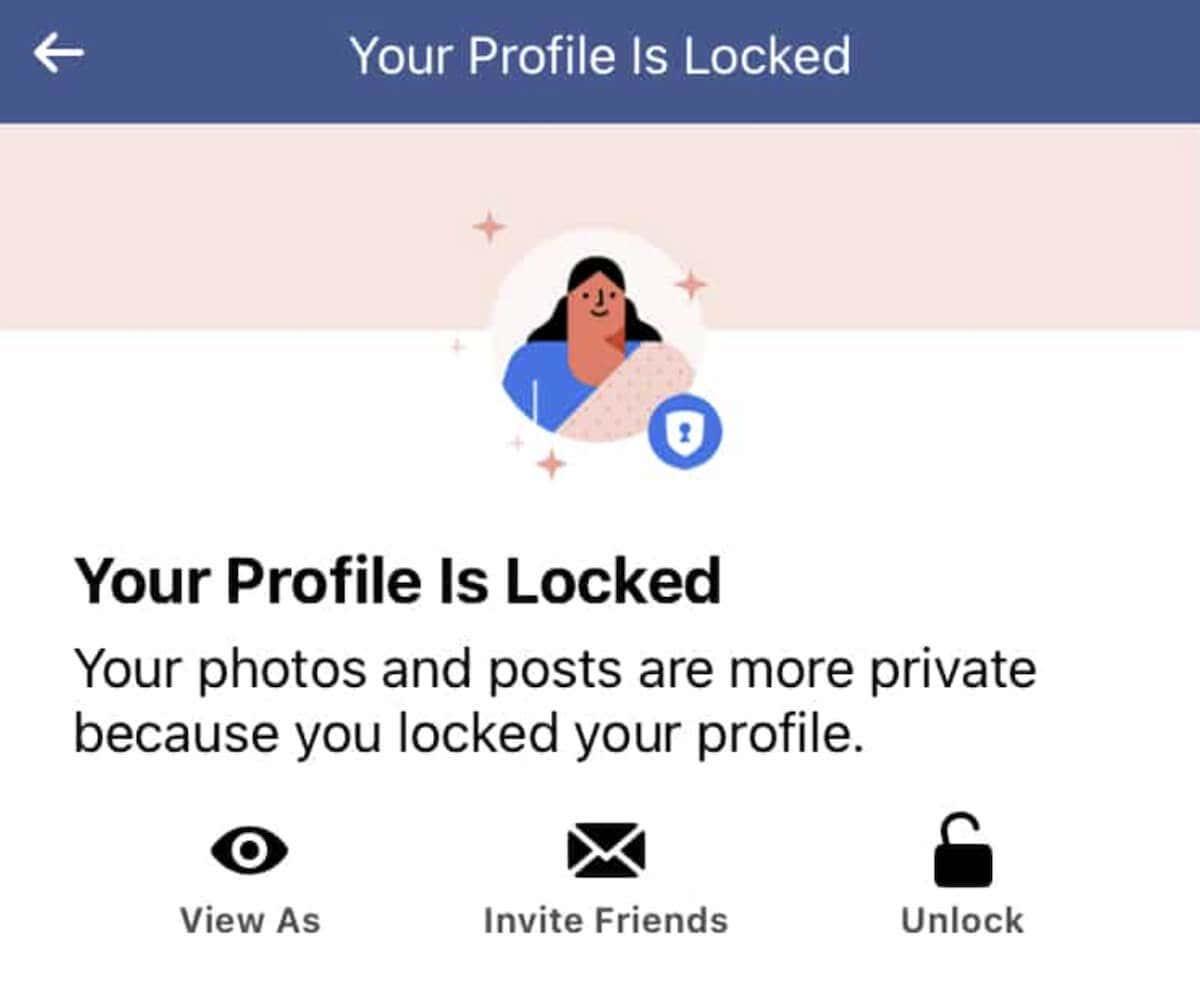
Prečo uzamknúť svoj profil na Facebooku
Zámok profilu bol prvýkrát predstavený na Facebooku už v roku 2020. Ide o funkciu ochrany osobných údajov, ktorá vám umožňuje uzamknúť váš profil na Facebooku, takže väčšina vášho obsahu a aktivity v aplikácii Facebook je viditeľná iba pre vašich priateľov na Facebooku.
Sociálne siete sú fascinujúce, no najmä Facebook má povesť, že nie je bezpečným priestorom pre každého. Možnosť uzamknutia profilu bola pôvodne spustená v Indii, aby Indovia (najmä indické ženy) zostali v bezpečí online a chránili si svoje súkromie.
Keď na svojom účte Facebook povolíte funkciu uzamknutia profilu, používatelia Facebooku, ktorí nie sú vo vašom zozname priateľov, uvidia iba obmedzené zobrazenie vašej profilovej stránky. Nebudú napríklad môcť vidieť vaše fotografie na Facebooku , verziu vašej profilovej fotky v plnej veľkosti a vašu titulnú fotku. Všetky nové príspevky, ktoré zverejníte po uzamknutí svojho profilu, budú tiež neviditeľné pre všetkých okrem vašich priateľov na Facebooku.
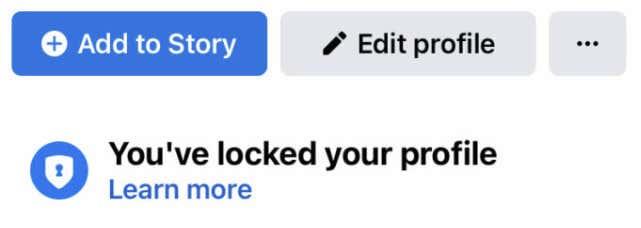
Okrem toho všetky vaše predchádzajúce verejné príspevky už nebudú verejné a budú automaticky nastavené na „ Priatelia “ namiesto „ Verejné “. Možnosti Kontrola profilu a Kontrola štítkov sa zapnú automaticky. Väčšina vašich informácií o aplikácii z vášho profilu (napríklad vaše mesto, vzdelanie, narodeniny a číslo mobilného telefónu) bude skrytá pred všetkými okrem vašich priateľov. Vaše príbehy na Facebooku budú tiež viditeľné iba pre tých, ktorí sú vo vašom zozname priateľov na Facebooku .
Ak chcete zostať aktívni na Facebooku, ale nechcete, aby túto aktivitu videli ľudia, ktorí nie sú priateľmi, uzamknutie vášho profilu je skvelý spôsob, ako túto zmenu vykonať diskrétne.
Ako uzamknúť svoj profil na Facebooku
Dnes táto funkcia stále nie je v niektorých krajinách dostupná. Najjednoduchší spôsob, ako zistiť, či funkcia vo vašej krajine funguje, je postupovať podľa nášho podrobného sprievodcu používaním zámku profilu na Facebooku. Ak je vo vašej krajine k dispozícii uzamknutie profilu na Facebooku, môžete na uzamknutie účtu použiť svoj smartfón s Androidom, Apple iPhone, iPad alebo počítač.
Ako uzamknúť svoj profil na Facebooku na mobile
Ak chcete uzamknúť svoj profil na Facebooku na svojom smartfóne, postupujte podľa nasledujúcich krokov. Kroky sú rovnaké pre používateľov systému Android aj iOS.
- Na svojom smartfóne otvorte aplikáciu Facebook a prihláste sa do svojho účtu.
- Vyberte svoju profilovú fotografiu v hornej časti obrazovky a prejdite na stránku svojho profilu.
- Výberom ikony troch vodorovných bodiek otvorte nastavenia profilu .
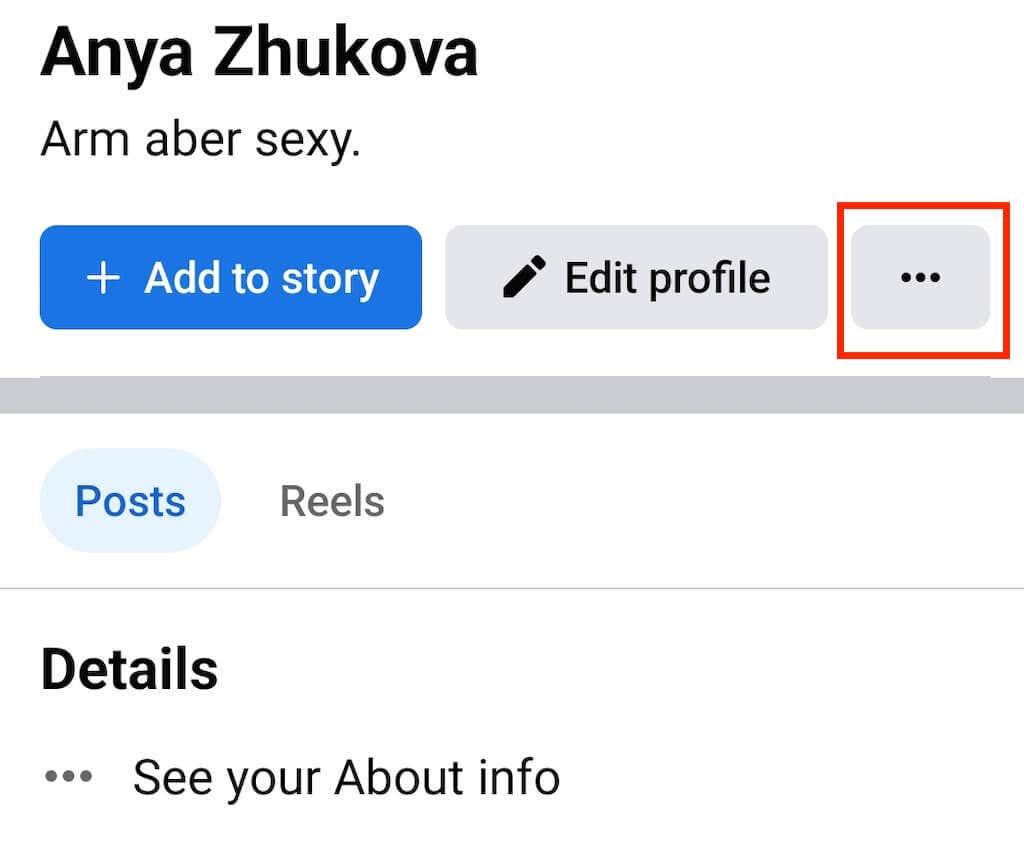
- Ak je táto funkcia dostupná vo vašej krajine, v dolnej časti ponuky s tromi bodkami sa zobrazí možnosť Uzamknúť profil .
- Vyberte možnosť Zamknúť profil a dostanete sa do kontextového okna s informáciami o tom, čo sa stane, keď je váš profil uzamknutý. Potvrďte výberom možnosti Uzamknúť svoj profil v dolnej časti obrazovky.
Potom sa vám zobrazí správa potvrdzujúca, že ste zamkli svoj profil a váš obsah na Facebooku je teraz viditeľný iba pre vašich priateľov. Výberom možnosti Ok zatvorte okno uzamknutého profilu a pokračujte v používaní Facebooku ako zvyčajne.
Ako uzamknúť svoj profil na pracovnej ploche
Ak chcete uzamknúť svoj profil pomocou počítača (stolného počítača alebo prenosného počítača), postupujte podľa krokov nižšie. Pokyny sú rovnaké pre používateľov systémov Windows, Mac, Linux a Chromebookov.
- Na počítači otvorte webový prehliadač a prejdite na Facebook.
- Prihláste sa do svojho účtu na Facebooku.
- V pravom hornom rohu vyberte svoje meno a otvorte stránku svojho profilu na Facebooku.
- Na stránke profilu v ponuke kariet pod svojím menom vyberte ikonu troch bodiek napravo od možnosti Upraviť profil , čím otvoríte nastavenia profilu.
- V rozbaľovacej ponuke vyberte možnosť Zamknúť profil .
- Tým sa otvorí okno Uzamknúť svoj profil s informáciami o tom, čo sa stane po uzamknutí profilu na Facebooku. Vyberte modré tlačidlo Uzamknúť svoj profil .
To je všetko. Verejnosti budú viditeľné iba určité časti informácií a obsahu vášho profilu. Používatelia tiež uvidia modrú ikonu štítu vedľa vášho profilu a správu potvrdzujúcu, že ste svoj profil zamkli.
Ako odomknúť svoj profil na Facebooku
Ak niekedy zmeníte názor alebo budete chcieť zverejniť obsah svojho profilu na Facebooku, budete musieť svoj profil odomknúť. Našťastie je odomknutie profilu rovnako jednoduché ako jeho uzamknutie.
Svoj profil na Facebooku môžete odomknúť pomocou smartfónu alebo počítača. Ak to chcete urobiť, otvorte Facebook a prejdite na stránku svojho profilu. Potom otvorte ponuku s tromi bodkami a v nastaveniach profilu vyberte možnosť Odomknúť profil (uvidíte ju namiesto možnosti Zamknúť profil ).
To je všetko! Teraz je váš profil odomknutý a môžete zverejniť svoje osobné informácie a aktivitu na Facebooku.
Ďalšie spôsoby, ako spravovať svoje súkromie na Facebooku
Čo ak po otvorení nastavení profilu na Facebooku nevidíte možnosť uzamknutia profilu? Po prvé to znamená, že funkcia nie je dostupná vo vašej krajine. To však neznamená, že svoje informácie a aktivitu na Facebooku nemôžete nastaviť ako súkromné a obmedziť niektorých používateľov v prezeraní vášho profilu.
Tu je niekoľko spôsobov, ako upraviť nastavenia ochrany osobných údajov v sieti a posilniť bezpečnosť Facebooku.
- Urobte zo svojich minulých príspevkov iba priateľov . Aj keď nemôžete uzamknúť svoj profil, môžete skryť všetky svoje minulé príspevky a fotografie pred používateľmi Facebooku, ktorí nie sú vo vašom zozname priateľov. Ak to chcete urobiť, postupujte podľa krokov vo svojej mobilnej aplikácii: Nastavenia a súkromie > Nastavenia > Nastavenia profilu > Súkromie > Obmedziť, kto môže vidieť minulé príspevky , alebo na počítači: Nastavenia a súkromie > Nastavenia > Súkromie > Obmedziť minulé príspevky .
- Urobte zo svojich budúcich príspevkov iba priateľov . Ďalším krokom je nastaviť všetky vaše budúce príspevky ako súkromné a viditeľné iba pre vašich priateľov. Ak chcete, aby sa vaše budúce príspevky stali priateľmi iba vo vašej mobilnej aplikácii, postupujte podľa týchto krokov: Nastavenia a ochrana osobných údajov > Nastavenia > Profil > Ochrana osobných údajov > Kto môže vidieť vaše budúce príspevky > Priatelia . V počítači: Nastavenia a súkromie > Nastavenia > Súkromie > Kto môže vidieť vaše budúce príspevky > Priatelia .
- Skryť informácie vo svojom profile . V predvolenom nastavení sú všetky osobné informácie vo vašom profile na Facebooku, ako napríklad vaša aktuálna adresa, telefónne číslo a stav vzťahu, viditeľné pre verejnosť, vrátane vašich priateľov na Facebooku, priateľov priateľov a ďalších. Uzamknutie vášho profilu znamená, že všetky tieto informácie budú súkromné a prístupné iba tým, ktorí sú na vašom zozname priateľov.
Tieto informácie môžete nastaviť ako súkromné ručne bez uzamknutia svojho profilu. Ak to chcete urobiť, prejdite do sekcie Informácie vo svojom profile na Facebooku. Potom vyberte ikonu ceruzky vedľa každej informácie, ktorú chcete skryť, a nastavte súkromie na možnosť Priatelia alebo Iba ja (na úplné skrytie pred všetkými). Po dokončení vyberte položku Uložiť a uložte zmeny.
- Urobte zo svojich príbehov na Facebooku iba priateľov . Príbehy, ktoré uverejníte na Facebooku alebo Messengeri, môžu byť tiež predvolene nastavené ako verejné. Jediný spôsob, ako sprístupniť vaše budúce príbehy na Facebooku iba vašim priateľom, je zmeniť nastavenia ochrany osobných údajov pri ďalšom publikovaní nového príbehu. Po odovzdaní alebo nahraní videa pre príbeh vyberte ikonu ozubeného kolieska alebo Súkromie v dolnej časti obrazovky a vyberte možnosť Priatelia .
- Zapnite kontrolu profilu a značky . Kontrola profilu a štítku sú dve funkcie, ktoré vám umožňujú ovládať, ktoré označené príspevky a fotografie sa zobrazia vo vašom profile. Keď sú tieto funkcie povolené, dostanete upozornenie vždy, keď vás niekto označí na fotografii alebo príspevku. Potom môžete súhlasiť so zobrazením tejto fotografie alebo príspevku vo svojom profile alebo sa rozhodnúť, že ju skryjete.
Tieto funkcie môžete povoliť manuálne podľa cesty: Nastavenia a ochrana osobných údajov > Nastavenia > Ochrana osobných údajov > Profil a označovanie . Prejdite všetkými možnosťami zobrazenými na stránke a nastavte ich na možnosť Priatelia , potom zapnite posúvače Kontrola .
- Zmeňte, kto si vás môže pridať ako priateľa . Môžete ovládať, kto vám môže posielať žiadosti o priateľstvo, a zmeniť to len na priateľov aktuálnych priateľov. Ak to chcete urobiť, postupujte podľa krokov uvedených nižšie.
V mobilnej aplikácii: Nastavenia a súkromie > Nastavenia > Nastavenia profilu > Súkromie > Ako vás ľudia nájdu a kontaktujú > Kto vám môže posielať žiadosti o priateľstvo > Priatelia priateľov .
V počítači: Nastavenia a súkromie > Nastavenia > Súkromie > Kto vám môže posielať žiadosti o priateľstvo > Priatelia priateľov .
- Zabráňte ľuďom nájsť váš profil online . Keď si vytvoríte profil na Facebooku, ľudia si vás budú môcť ľahšie vyhľadať na internete. Váš profil môžu nájsť podľa telefónneho čísla alebo e-mailovej adresy. Ľudia môžu vidieť aj váš zoznam priateľov, aj keď nie sú vašimi priateľmi na Facebooku. Tieto veci môžete zmeniť úpravou nastavení ochrany osobných údajov. Ak to chcete urobiť, prejdite na cestu Nastavenia a súkromie > Nastavenia > Ochrana osobných údajov > Ako vás ľudia nájdu a kontaktujú . V tejto časti môžete nastaviť všetky možnosti na Priatelia alebo Len ja . Nastavte poslednú možnosť na Nie , aby ste ľuďom zabránili v tom, aby vás mohli vyhľadávať na Googli.
Teraz je váš profil na Facebooku uzamknutý. Jediný rozdiel medzi manuálnou metódou a funkciou Zámok profilu z Facebooku je v tom, že v tomto prípade ľudia, ktorí nie sú na vašom zozname priateľov, môžu stále vidieť vašu profilovú fotografiu a vašu titulnú fotografiu v plnej veľkosti.
Zamknite svoj obsah na Facebooku pred zvedavými očami
Byť súčasťou trendovej aplikácie sociálnych médií, ako je Facebook, Instagram alebo dokonca WhatsApp, má svoje vlastné riziká. Ak nechcete zdieľať podrobnosti o svojom súkromnom živote s cudzími ľuďmi, je najlepšie sa vopred postarať o svoje súkromie a bezpečnosť online. Našťastie, sociálne siete v súčasnosti ponúkajú množstvo rôznych možností ochrany osobných údajov, ktoré môžete použiť na ochranu seba a svojich osobných údajov online.